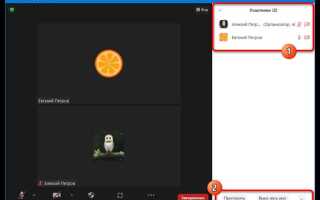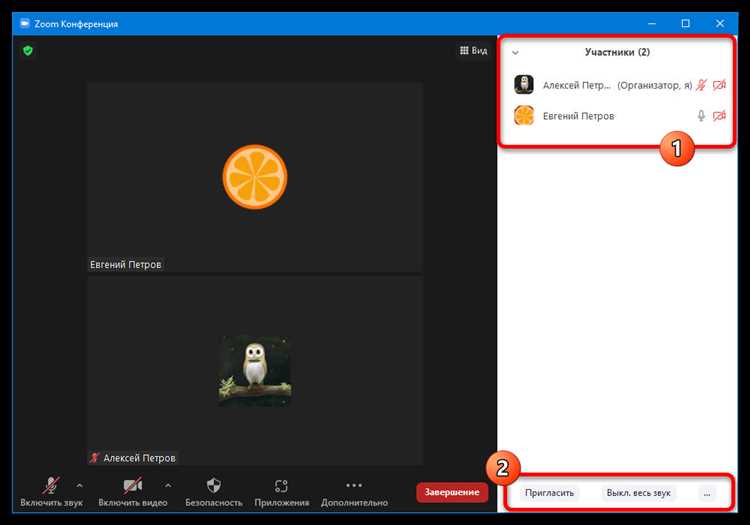
Присоединение к конференции в Zoom требует минимальных технических навыков, однако важно учитывать несколько ключевых деталей, чтобы избежать проблем в процессе подключения. Основной способ – это переход по ссылке-приглашению, которая автоматически запускает Zoom-клиент и подключает пользователя к нужной сессии. Ссылка обычно содержит уникальный идентификатор конференции (Meeting ID) и может включать встроенный пароль, если организатор активировал защиту доступа.
Если ссылка недоступна, можно воспользоваться ручным вводом идентификатора конференции в приложении. Для этого необходимо открыть Zoom, выбрать пункт «Присоединиться», ввести 9-11-значный ID и, при необходимости, пароль. Рекомендуется проверять правильность ввода, так как одна ошибка приведёт к невозможности подключения.
Zoom доступен как в десктопной, так и в мобильной версии. На Windows и macOS можно использовать официальный клиент, скачанный с сайта zoom.us. Для смартфонов и планшетов – приложения из App Store или Google Play. Важно заранее установить обновления, чтобы избежать несовместимости версий при попытке подключения.
При первом использовании Zoom может запросить разрешения на доступ к камере и микрофону. Без их активации участие в видеоконференции будет ограничено. Также рекомендуется протестировать оборудование в разделе «Проверить аудио и видео» перед подключением, особенно если конференция предполагает активное участие с голосом и изображением.
Где найти ссылку для входа в Zoom-конференцию
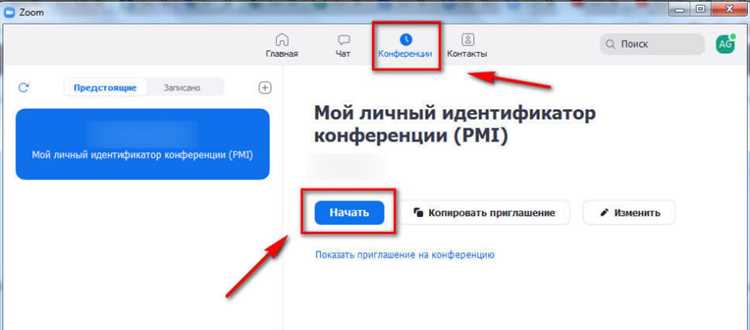
Электронная почта: После регистрации или приглашения на мероприятие ссылка обычно приходит на указанный адрес. Проверьте папки «Входящие», «Спам» и «Промоакции». Сообщение может содержать тему вроде “Приглашение на конференцию в Zoom”.
Мессенджеры и чаты: Организаторы часто рассылают ссылку через WhatsApp, Telegram, Viber или корпоративные чаты (Slack, Microsoft Teams). Просмотрите переписку, особенно закреплённые сообщения и последние обсуждения.
Календарь: Если приглашение добавлено в Google Календарь, Outlook или другой планировщик, откройте событие – ссылка обычно указана в описании или в блоке “Местоположение”.
Сайт мероприятия: При регистрации через платформы вроде Timepad, Eventbrite или корпоративные сайты ссылка на конференцию может быть размещена в личном кабинете участника или отправлена после подтверждения.
Личное сообщение от организатора: Если приглашение не массовое, организатор может отправить индивидуальное сообщение с данными для входа. Проверьте личные переписки, включая SMS или электронные письма с нестандартной темой.
Нужно ли устанавливать Zoom заранее и как это сделать
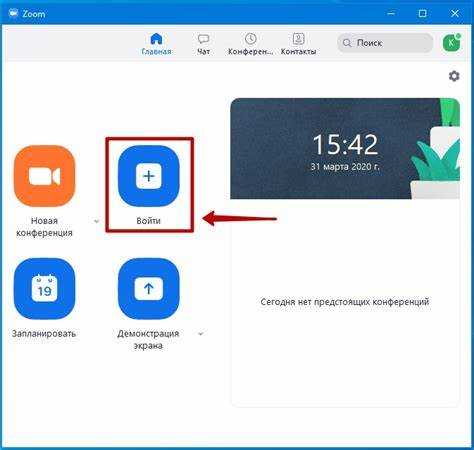
Zoom необходимо установить заранее, если вы планируете подключаться к конференции с компьютера или смартфона и не хотите тратить время на установку в момент начала встречи. Установка занимает 2–3 минуты, но возможны задержки из-за обновлений системы или ограничений сети, особенно в корпоративной среде.
На Windows перейдите на сайт zoom.us, кликните «Загрузить» внизу страницы и выберите «Клиент Zoom для конференций». Скачайте файл ZoomInstaller.exe и запустите его. После завершения установки приложение откроется автоматически.
На macOS загрузите установщик с того же раздела сайта. Откройте Zoom.pkg, следуйте инструкциям установщика. Система может запросить разрешения, которые необходимо подтвердить для корректной работы камеры и микрофона.
На Android откройте Google Play, найдите Zoom (Zoom Cloud Meetings) и нажмите «Установить». На iOS используйте App Store. Обратите внимание: приложение потребует разрешения на доступ к камере, микрофону и уведомлениям при первом запуске.
Если установка невозможна, Zoom поддерживает подключение через браузер. Однако функциональность ограничена: невозможно использовать виртуальные фоны, голосовые фильтры, совместное использование экрана может работать нестабильно.
Рекомендуется выполнить установку минимум за день до конференции и проверить, открывается ли приложение и работают ли звук и видео. Это минимизирует риск технических сбоев при подключении.
Как присоединиться к Zoom через браузер без установки программы
Откройте приглашение на конференцию Zoom и скопируйте ссылку. Вставьте её в адресную строку браузера и нажмите Enter. Поддерживаются Chrome, Firefox, Edge и Safari. Internet Explorer не работает с веб-версией Zoom.
После загрузки страницы выберите пункт «Присоединиться через браузер» (Join from Your Browser). Если ссылка не отображается, нажмите «Запустить конференцию» и затем – «Присоединиться через браузер» в нижней части экрана.
Введите имя, под которым вы хотите войти, и подтвердите вход. Включите доступ к микрофону и камере, если появится запрос. Для участия в конференции вход в аккаунт не обязателен, но организатор может включить требование авторизации. В этом случае понадобится войти в свою учётную запись Zoom или создать её.
Функции веб-версии ограничены. Поддерживаются: просмотр и участие в конференции, чат, включение/отключение микрофона и камеры, просмотр демонстрации экрана. Вы не сможете: делиться экраном, менять фон, записывать встречу или использовать реакции, если это не разрешено организатором.
Рекомендуется использовать последнюю версию браузера и стабильное подключение к интернету со скоростью от 1,5 Мбит/с. При нестабильной связи возможны задержки звука или отключения.
Что такое идентификатор конференции и где его вводить
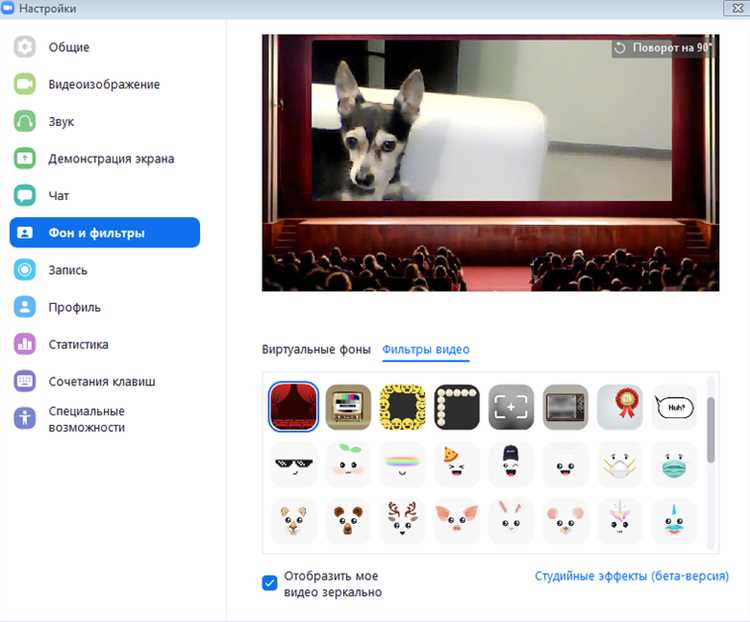
Получить идентификатор можно от организатора встречи – он указывается в приглашении, которое может быть отправлено по электронной почте, в мессенджере или отображается на экране после создания конференции. Формат идентификатора, как правило: 123 4567 8901.
Чтобы присоединиться к конференции по идентификатору:
- Откройте приложение Zoom на компьютере или мобильном устройстве.
- Нажмите кнопку «Войти в конференцию» (Join a Meeting).
- Введите полученный идентификатор в поле «Meeting ID».
- Укажите имя, под которым вы будете отображаться в конференции.
- При необходимости введите пароль – он может быть указан вместе с идентификатором.
- Нажмите «Присоединиться» (Join).
Если вы используете веб-версию Zoom, перейти можно по адресу https://zoom.us/join. Введите идентификатор в поле и нажмите «Join». В большинстве случаев потребуется установить расширение или открыть приложение, если оно установлено.
Как подключиться к Zoom с телефона: пошаговая инструкция
1. Установите приложение Zoom
Откройте Google Play (Android) или App Store (iOS). Введите «Zoom» в поиске. Установите приложение Zoom Cloud Meetings от разработчика Zoom Video Communications.
2. Откройте приложение и выберите способ входа
Запустите Zoom. Для подключения к конференции без регистрации нажмите «Войти в конференцию». Если вы зарегистрированы, нажмите «Войти» и введите свои данные.
3. Введите идентификатор конференции
Уточните у организатора ID конференции (обычно это 9–11 цифр). Введите его в поле и нажмите «Присоединиться».
4. Укажите имя участника
Введите имя, которое будет отображаться другим участникам. Изменить его можно в процессе конференции.
5. Настройте параметры подключения
Отключите микрофон или камеру перед входом, если необходимо. Отметьте опцию «Подключиться без звука», если не планируете говорить сразу.
6. Введите пароль (если требуется)
Если конференция защищена паролем, Zoom запросит его после ввода ID. Введите точно, соблюдая регистр.
7. Разрешите доступ к камере и микрофону
При первом запуске приложение запросит разрешения. Нажмите «Разрешить», иначе вы не сможете участвовать полноценно.
8. Подключитесь к аудио
После входа выберите «Вызов через интернет», чтобы использовать динамик и микрофон телефона. Без этого вас не услышат.
9. Управляйте своим участием
Внизу экрана доступны кнопки: «Включить/выключить звук», «Остановить видео», «Чат» и «Участники». Используйте их по необходимости.
10. Завершите участие
Нажмите «Выйти» в правом верхнем углу, затем «Покинуть конференцию», чтобы выйти из Zoom.
Как проверить звук и видео перед подключением
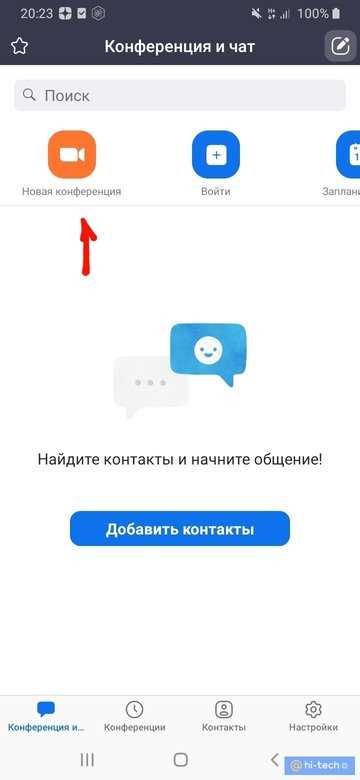
Откройте приложение Zoom и перейдите в настройки, нажав на иконку шестерёнки в правом верхнем углу главного окна.
В разделе «Звук» выберите динамик и микрофон из выпадающих списков, ориентируясь на используемые устройства. Нажмите кнопку «Проверить динамик», чтобы воспроизвести тестовый звук, и «Проверить микрофон», произнеся фразу – Zoom воспроизведёт вашу запись.
Если звук не слышен или записывается с помехами, проверьте уровень громкости в системе и отключите возможные устройства с конфликтами, например, Bluetooth-наушники.
В разделе «Видео» активируйте камеру, убедитесь, что выбран правильный источник в выпадающем списке устройств. Изображение должно отображаться без задержек и искажений.
Для устранения проблем с видео обновите драйверы камеры и закройте программы, которые могут её блокировать.
В режиме ожидания подключения к конференции можно нажать на кнопку «Тестирование видео», чтобы увидеть собственное изображение и проверить корректность отображения.
Используйте функцию «Предпросмотр видео» перед присоединением к встрече, чтобы убедиться в правильной работе камеры и отсутствии отражений или затемнений в кадре.
Что делать, если не удаётся войти в конференцию
Если при попытке присоединиться к конференции в Zoom возникает ошибка или вход не происходит, выполните следующие шаги:
- Проверьте корректность ссылки и идентификатора конференции:
- Убедитесь, что ссылка скопирована полностью и без лишних символов.
- Если используете ID конференции, введите его точно, без пропусков и дополнительных знаков.
- Проверьте наличие пароля:
- Некоторые конференции защищены паролем – убедитесь, что у вас есть правильный пароль и вводите его точно.
- Пароль чувствителен к регистру.
- Обновите приложение Zoom:
- Откройте настройки Zoom и проверьте наличие обновлений, установите последнюю версию.
- Использование устаревшей версии может блокировать доступ к новым конференциям.
- Проверьте соединение с интернетом:
- Подключитесь к стабильной сети с минимальной задержкой и достаточной скоростью (не менее 1 Мбит/с).
- Отключите VPN или прокси-сервисы, которые могут мешать соединению.
- Проверьте настройки безопасности и брандмауэра:
- Разрешите Zoom доступ через антивирус и брандмауэр.
- Отключите временно файрвол или добавьте Zoom в список исключений.
- Используйте альтернативные способы подключения:
- Попробуйте войти через веб-браузер по ссылке с параметром «Join from your browser».
- Смените устройство: попробуйте войти с другого компьютера или смартфона.
- Свяжитесь с организатором конференции:
- Уточните, не изменялись ли настройки конференции, не ограничен ли доступ для вашей учетной записи.
- Попросите проверить, не превышено ли максимальное число участников.
Вопрос-ответ:
Как получить ссылку для входа в конференцию Zoom?
Ссылку на конференцию обычно отправляет организатор встречи. Она может прийти на электронную почту, в мессенджер или быть размещена в расписании мероприятия. Для доступа достаточно кликнуть по этой ссылке — откроется приложение Zoom или веб-версия, если программа не установлена.
Что делать, если при попытке присоединиться к конференции Zoom требуется пароль?
Пароль задаётся организатором для защиты встречи. Если он не указан в приглашении, нужно связаться с организатором и попросить его. Вводить пароль нужно в появившемся окне при входе. Без правильного пароля доступ к конференции невозможен.
Можно ли подключиться к конференции Zoom с телефона без установки приложения?
Да, это возможно через браузер мобильного устройства. Для этого достаточно перейти по ссылке конференции, после чего появится предложение открыть Zoom в браузере. Однако функционал в веб-версии может быть ограничен, поэтому для комфортного общения рекомендуется установить официальное приложение.
Как подключиться к конференции Zoom, если у меня нет учётной записи?
Для участия в большинстве Zoom-встреч регистрация не нужна. Достаточно перейти по приглашению, ввести имя и при необходимости пароль. Однако организатор может включить опцию обязательной авторизации — в этом случае понадобится аккаунт в Zoom.
Почему при подключении к конференции Zoom у меня не работает звук или камера?
Возможные причины: браузер или приложение не получили разрешение на использование микрофона и камеры, устройства отключены или заняты другими программами, либо организатор ограничил доступ к ним. Проверьте настройки устройства и разрешения, а также попробуйте перезагрузить программу. Если проблема не решилась, стоит обратиться к организатору конференции.
Как можно быстро подключиться к конференции в Zoom без установки программы?
Если у вас нет приложения Zoom, вы можете присоединиться к конференции через браузер. Для этого нужно открыть ссылку на конференцию, которую вам прислали, и выбрать вариант «Присоединиться через браузер». Такой способ не требует скачивания и установки, но функции будут ограничены по сравнению с приложением — например, могут не работать некоторые настройки звука и видео.
Что делать, если не удаётся войти в конференцию Zoom по приглашению?
Если вы не можете войти в конференцию, проверьте несколько моментов: сначала убедитесь, что ссылка правильная и полностью скопирована. Далее посмотрите, не истекло ли время конференции или не было ли она завершена организатором. Проверьте подключение к интернету и попробуйте перезагрузить устройство. Иногда помогает обновление приложения Zoom до последней версии. Если используется пароль для входа, проверьте, что он введён без ошибок. В крайнем случае можно связаться с организатором конференции для уточнения деталей.